Windows 10 の再インストール
1・付属した Windows 10セットアップディスクから起動します。
通常はそのまま次へを選択
重要事項
WINDOWS10セットアップディスクはマイクロソフト様が認める無償WINDOWS10のアップデート権利に
元ずき、当社で該当パソコンにてWINDOWS10アップデート後マイクロソフト様よりダウンロードして
作成したセットアップディスクです。他のパソコンでの使用や他人への売却及び譲渡は禁止されて
おります。その旨ご理解の上ご使用下さい。
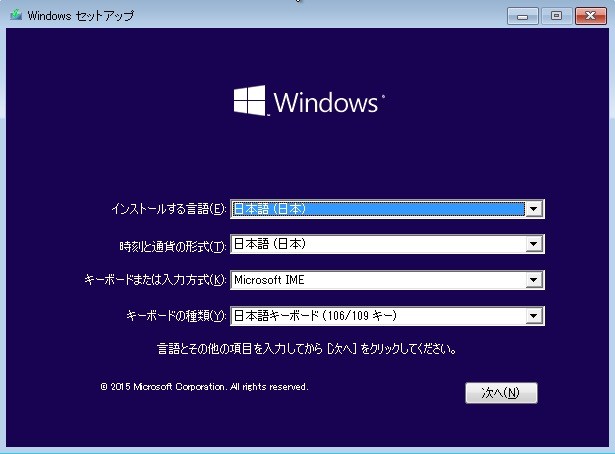
2・今すぐインストールを選択
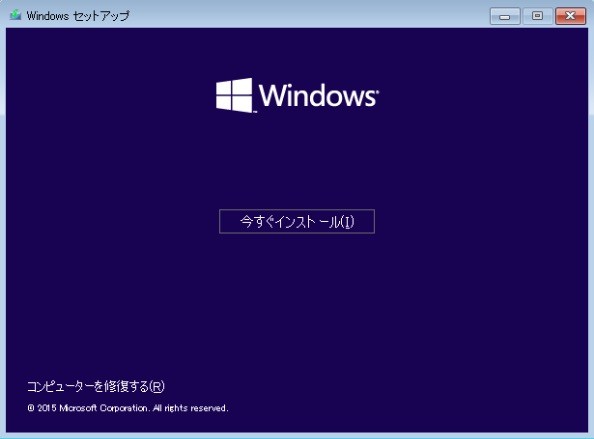
3・プロダクトキーは知りませんを選択して次へ
POINT
当社のWINDOWS10パソコンはマイクロソフトが認めるWINDOWS7/8からの無償アップデート権
実施しており、Windows10へライセンスが切替が完了しております。
Windows にアップグレードし自動オンライン認証したパソコンは、Windows 10 再インストール時は
プロダクト キーの入力は不要です。

4・ライセンス条項の画面では、「同意します」にチェックを入れて「次へ」
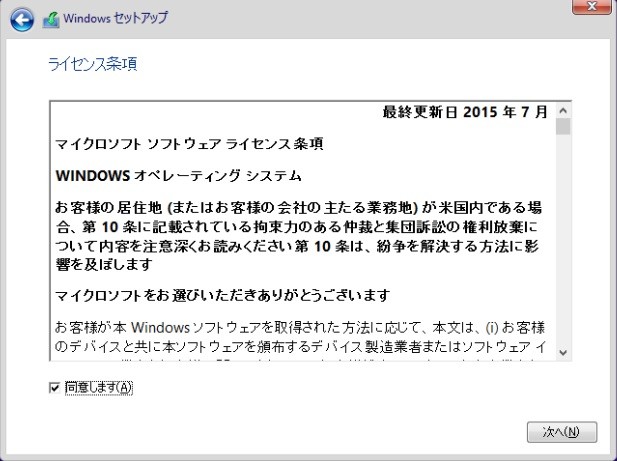
5・インストールの種類では、カスタムを選択
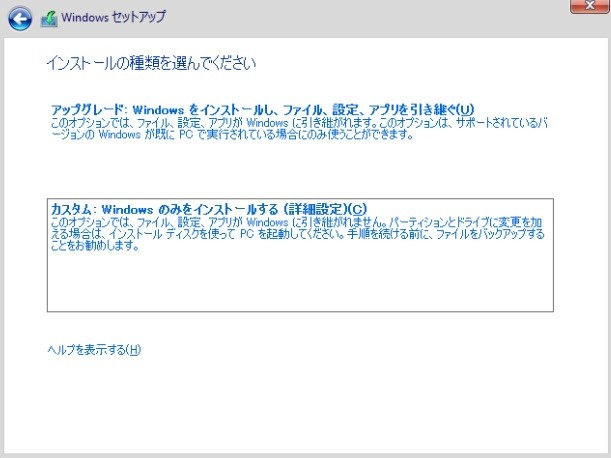
6・Windows のインストール場所の選択では、もともとの Windows が入っていたパーティションを選択して「フォーマット」をクリック。
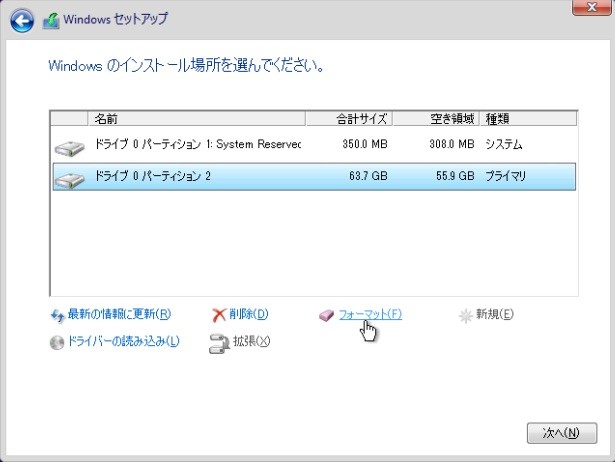
7・再インストールなので、以前の Windows の C ドライブの中身が消えることを理解して「OK」を押してください。
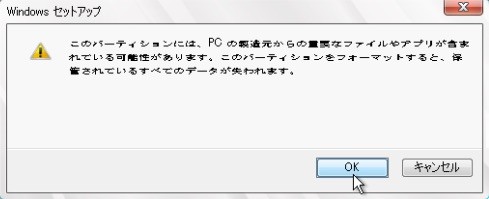
8・フォーマットが完了したら、「次へ」をクリック
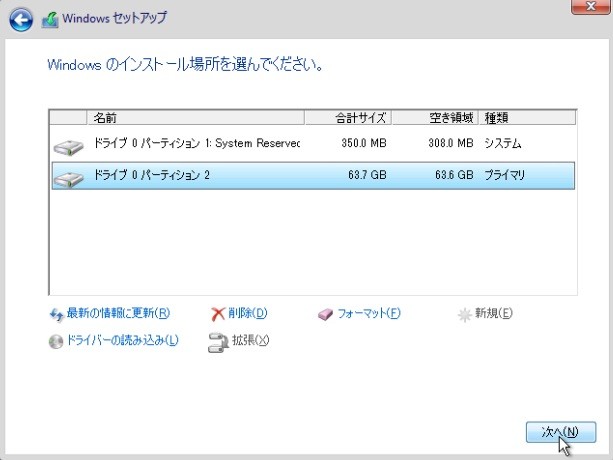
9・「Windows をインストールしています」の画面ではしばらく状況にもよりますが30分〜1時間かかります。
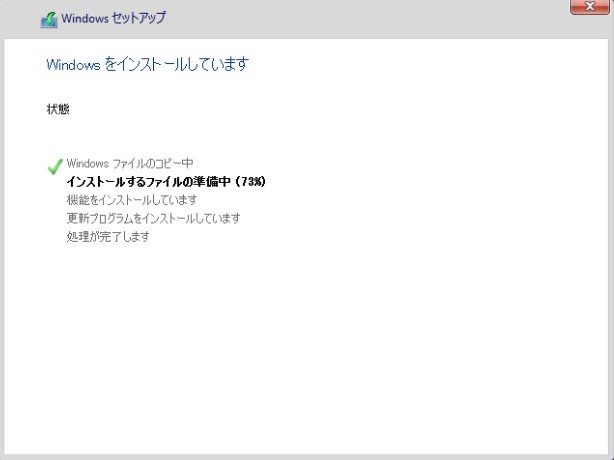
10・パソコンは自動的に再起動され、プロダクトキーの入力画面が出ますが、「後で」をクリック
POINT
3・の画面でも説明しておりますが、当社のWINDOWS10パソコンはWINDOWS7/8からのマイクロソフトさまが無償アップデートを
実施しており、Windows10へライセンスが切替が完了しております。
Windows にアップグレードし自動オンライン認証したパソコンは、Windows 10 再インストール時は
プロダクト キーの入力は不要です。
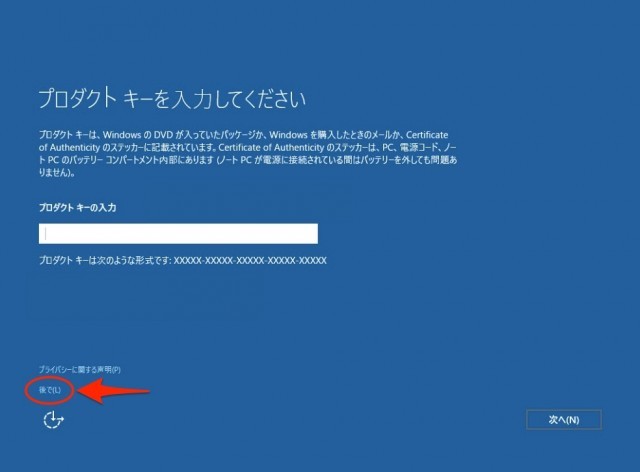
11・「設定のカスタマイズ」をクリック
POINT
標準設定を使うでも可能ですが、標準設定の場合下記状態でセットアップされます。
当社ではご面倒ですが「設定のカスタマイズ」をお勧めいたします。
標準設定の場合(ほとんどの情報はマイクロソフトに自動で送信される設定です)
・連絡先、カレンダーの詳細、その他の関連する入力データを Microsoft に送信して、音声認識、タイピング、手書きによる入力を個人用に設定します。
・タイピングと手書きのデータ Microsoft に送信して、認識と候補のプラットフォームの改善に役立てます。
・アプリ間のエクスペリエンスのために、アプリが広告識別子を使うことを許可します。
・Windows とアプリが、位置情報や場所の履歴を要求することを許可します。
Microsoft と信頼されたパートナーに位置情報データの一部を送信して、位置情報サービスの改善に役立てます。
・SmartScreen オンラインサービスを使って、Windows ブラウザーまたはストアアプリが読み込む悪意のあるコンテンツやサイトのダウンロードから保護することができます。
・Windows ブラウザーでページ予測を使って読み取りの改善、閲覧速度の向上、全体的な使用感の向上を図ります。閲覧データは Microsoft
に送信されます。
・推奨されるオープンホットスポットに自動的に接続します。すべてのネットワークがセキュリティーで保護されているとは限りません。
・連絡先によって共有されたネットワークに自動的に接続します。
・エラーと診断情報を Microsoft に送信します。
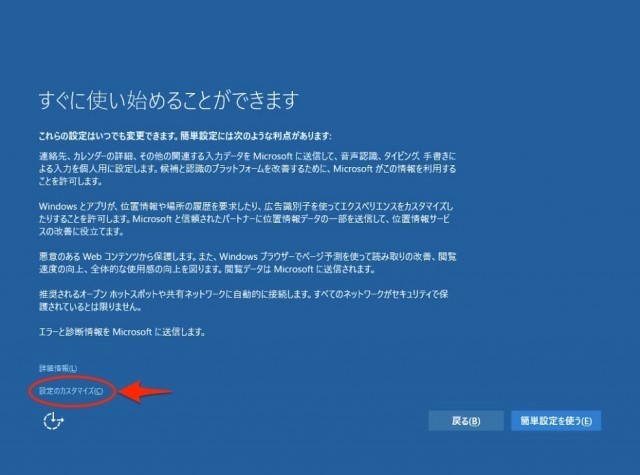
12・個人情報を送信画面
(あくまで、任意ですが、各設定を確認して個人的に判断をお願いします)
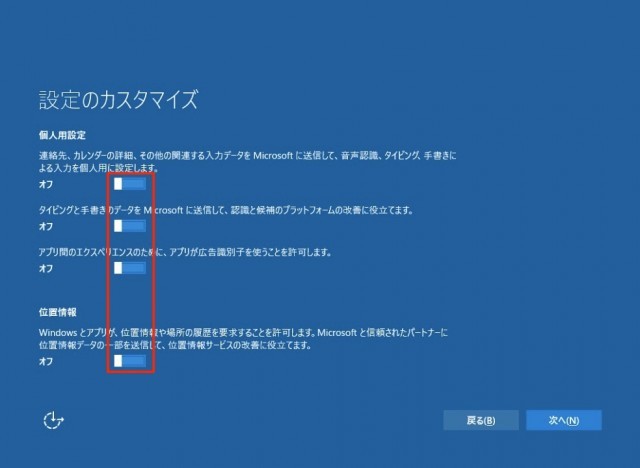
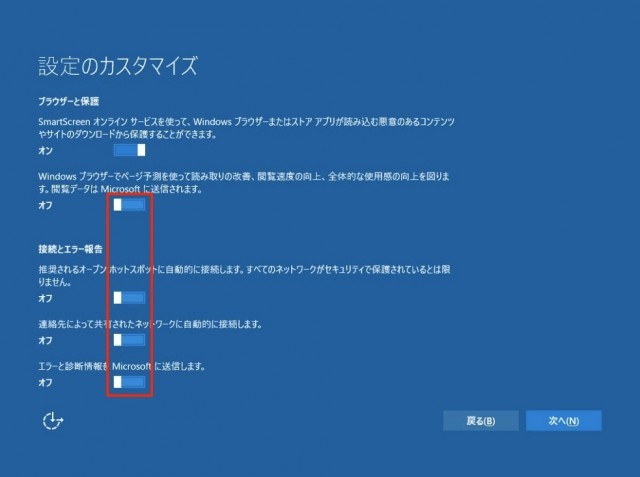
13・「自分の組織」または「私が所有しています」いずれかを選んで「次へ」進みます。
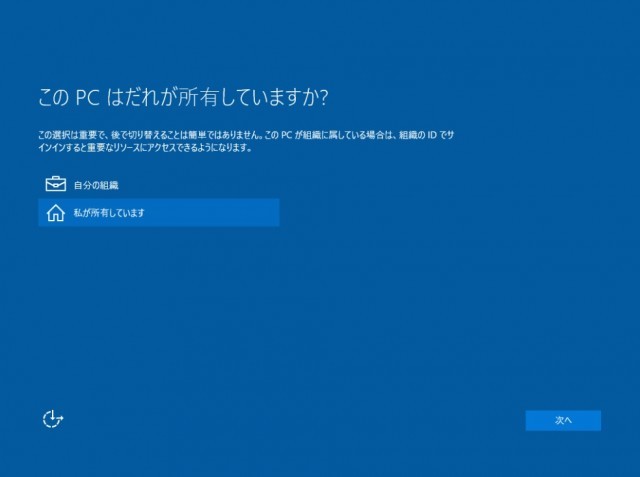
14・マイクロソフトアカウントの登録
Microsoft アカウントには、後で切り替えや追加ができますので「この手順をスキップする」をクリック。
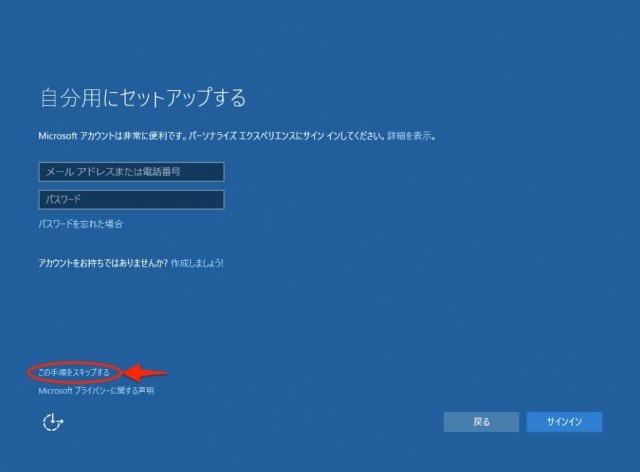
15・任意のローカルアカウント名とパスワードやヒントを設定して次へ進みます。
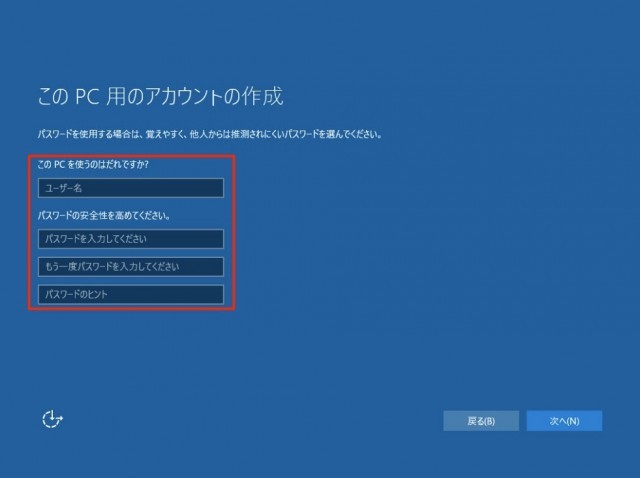
16・ネットワークの設定は、任意のものを選んでください。
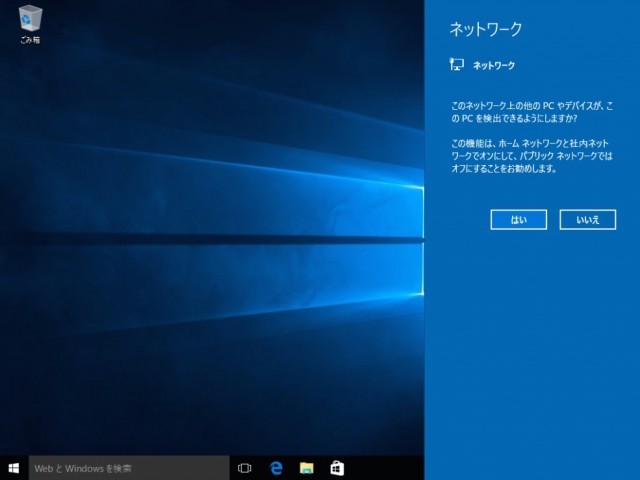
以上でWINDOWS10の再セットアップは終了です。お疲れ様でした。